ينقسم تطبيق Find My إلى ثلاثة تطبيقات مختلفة وهم البحث عن الأشخاص والعثور على الأجهزة والعثور على العناصر ومع نظام التشغيل الجديد watchOS 8 أصبح لدى الساعة مزيدا من الاستقلالية بجانب العديد من الميزات الجديدة الرائعة وأهمها هي القدرة على العثور على أدوات التتبع AirTags بكل سهولة وقبل أن نبدأ في معرفة خطوات العثور على أداة AirTag بواسطة ساعة أبل الذكية، أود أن أخبركم بأن التحديث watchOS 8 سيصبح متاحًا رسميًا هذا الخريف ومع ذلك، يمكن لأي شخص تنزيل الإصدار التجريبي العام والاستفادة من الميزات المذهلة التي يوفرها.

كيفية البحث عن AirTag باستخدام ساعة أبل
اضغط على التاج الرقمي لعرض جميع التطبيقات

ابحث عن تطبيق ” Find Items” البحث عن العناصر
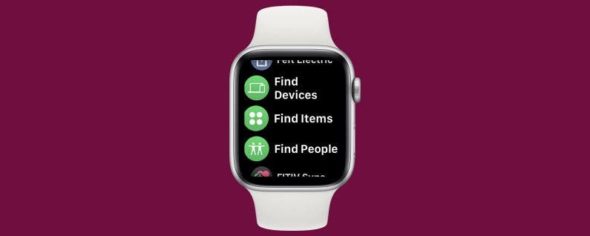
في المرة الأولى التي تقوم فيها بذلك، قد يطلب التطبيق إذنك لاستخدام موقعك.
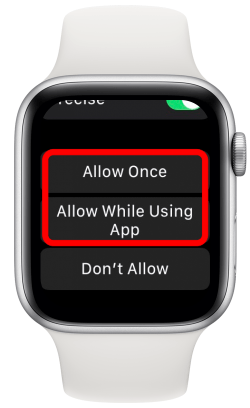
سيكون عليك تحديد إما السماح مرة واحدة أو السماح أثناء استخدام التطبيق.
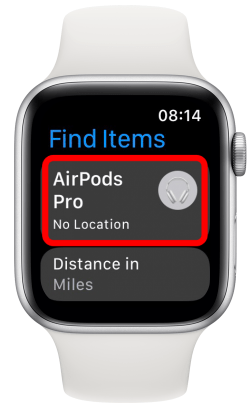
اضغط على اسم أداة AirTag التي تريد البحث عنها

استخدم إما تشغيل الصوت أو الاتجاهات للعثور على أداة التتبع الخاصة بك
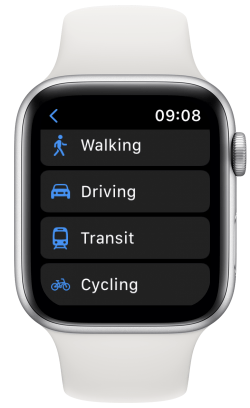
إذا كنت في منطقة لا توجد بها شبكة Wi-Fi أو شبكة خلوية، فستظهر خيارات تشغيل الصوت والتوجيهات باللون الرمادي وسوف تحتاج إلى المحاولة مرة أخرى عندما تكون في منطقة بها خدمة أو بمجرد اتصالك بالإنترنت.
المصدر:



5 تعليق